Boîte de dialogue Options d’exportation OMF
La boîte de dialogue Options d’exportation OMF vous permet de sélectionner les pistes qui seront exportées et de choisir les données qui seront incluses dans les fichiers exportés.
-
Pour ouvrir la boîte de dialogue Options d’exportation OMF, sélectionnez .
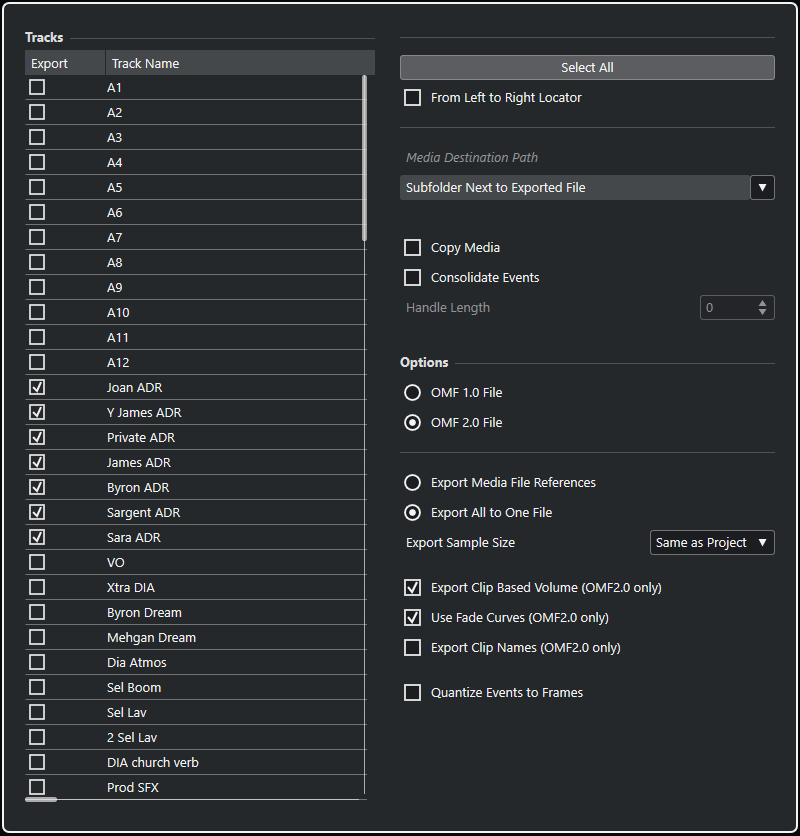
- Exporter
-
Permet de sélectionner une piste pour l’exportation.
- Nom de la piste
-
Indique le nom de la piste.
- Tout sélectionner
-
Permet de sélectionner toutes les pistes du projet pour l’exportation.
- Du délimiteur gauche au droit
-
Permet de n’exporter que l’intervalle situé entre les délimiteurs.
- Chemin de destination des média
-
Permet de définir un emplacement pour les fichiers de médias exportés. Le menu local Options d’emplacement permet, au choix, de sélectionner un emplacement spécialement consacré aux fichiers de médias exportés ou de créer automatiquement un nouveau sous-dossier dans le dossier de destination des exportations (sélectionnez Sous-dossier dans le dossier sélectionné ensuite pour les fichiers exportés).
- Copier média
-
Permet de créer des copies de tous les fichiers de média. Par défaut, les fichiers audio copiés sont placés dans un sous-dossier du dossier de destination de l’exportation. Vous pouvez sélectionner un emplacement différent pour les fichiers copiés dans le menu local Options d’emplacement qui se trouve à droite du champ Emplacement de destination des médias.
À noterQuand vous exportez un signal audio qui n’est pas référencé en tant que clip dans la Bibliothèque (par exemple si vous utilisez des effets en temps réel), les fichiers audio correspondants sont toujours créés dans un sous-dossier du dossier défini en tant qu’Emplacement de destination des médias, même quand l’option Copier média est désactivée.
- Consolider événements
-
Permet de copier uniquement les parties des fichiers audio qui sont utilisées dans le projet.
La valeur de Handle Length vous permet d’inclure quelques millisecondes situées en dehors des limites des événements pour procéder à un découpage plus précis ultérieurement. En utilisant les poignées, vous pouvez ajuster les fondus ou les points d’édition en vue de l’importation du projet dans une autre application.
- Fichier OMF 1.0
-
Permet de sélectionner une version OMF. Sélectionnez-la en tenant compte de la version prise en charge par l’application dans laquelle vous souhaitez importer le fichier.
- Fichier OMF 2.0
-
Permet de sélectionner une version OMF. Sélectionnez-la en tenant compte de la version prise en charge par l’application dans laquelle vous souhaitez importer le fichier.
- Export des références aux fichiers média
-
Permet d’exporter uniquement les références aux fichiers de média. Les fichiers exportés sont ainsi plus légers. Cependant, les fichiers audio référencés doivent être accessibles à l’application réceptrice.
- Tout exporter en un seul fichier
-
Permet d’exporter toutes les données dans un seul fichier. Ce fichier est souvent volumineux.
- Exporter volume basé sur le clip (OMF 2.0 uniquement)
-
Permet de faire en sorte que les paramètres de volume configurés à l’aide des poignées de volume des événements soient pris en compte.
- Utiliser courbes de fondu (OMF 2.0 uniquement)
-
Permet de faire en sorte que les fondus configurés à l’aide des poignées de fondu des événements soient pris en compte.
- Exporter noms des clips (OMF 2.0 uniquement)
-
Permet d’inclure les noms des clips des événements.
- Résolution d’échantillon pour l’export
-
Permet de définir la taille d’échantillon des fichiers exportés.
- Quantifier les événements aux frames
-
Permet de caler les événements sur des images dans le fichier exporté. Cette quantification est parfois nécessaire lors de l’exportation de projets vers des bancs de montage vidéo dont la précision d’édition est restreinte à l’image (frame).